Ähnlich wie bei Texten oder Videos auf den PCs, die wir heute kaufen, sind Bilder zu einem festen Bestandteil geworden. Um mit diesen Dateien zu arbeiten, haben wir eine Vielzahl von Programmen, unter denen wir die beliebtesten hervorheben können Adobe Vorschlag. Lassen Sie uns daher alles sehen, was wir beim Drucken unserer eigenen oder personalisierten Bilder finden werden in Photoshop.
Dies ist eine sehr vielseitige Anwendung, mit der wir alle Arten von Arbeiten und Behandlungen mit unseren Fotos ausführen können. Tatsächlich könnte es trotz der vielen Programme, die mit Photoshop konkurrieren wollen, als unbestrittener Branchenführer angesehen werden. Die kostenlose Alternative, die dieser am ähnlichsten ist, wie das Open-Source-Projekt, GIMP dient als klares Beispiel für all dies.

Aber hier wollen wir uns nicht auf dieses andere interessante Programm konzentrieren, sondern darauf, wie Sie das Beste aus Ihnen herausholen können Photoshop's Druckfunktion. Und wir müssen wissen, dass das Programm, über das wir sprechen, uns unendlich viele Funktionen bietet, mit denen wir digitale Bilder von Grund auf retuschieren, verbessern und erstellen können. All dies führen wir, wie es leicht vorstellbar ist, von unserem aus PC-Monitor . Dies ist sehr nützlich, wenn es darum geht, unsere persönlichen Projekte zu speichern, zu verkaufen oder zu teilen, aber dies reicht nicht immer aus.
Die Grundlagen zum Drucken eines Fotos in Photoshop
Damit meinen wir, dass wir bei bestimmten Gelegenheiten das fotografische Projekt, an dem wir gearbeitet haben, auf Papier bringen müssen. Ob als Geschenk an ein Familienmitglied, als Rahmen oder als Teil eines größeren professionellen Projekts Druckfunktion ist manchmal extrem wichtig. Aufgrund der Wichtigkeit, über die wir sprechen, sind hier natürlich viele Parameter zu berücksichtigen. Natürlich wird sein Bedarf oder seine Verwendung stark variieren, je nach den Bedürfnissen jedes Einzelnen oder den durchgeführten Arbeiten.
So öffnen Sie die Druckfunktion von Photoshop
Es ist nicht dasselbe, ein Foto in persönlicher Eigenschaft zu drucken, um es Freunden zu zeigen, als für ein professionelles Grafikdesignprojekt. Genau aus diesem Grund konzentrieren sich die Leiter von Adobe darauf, uns die Dinge in diesem Sinne zu erleichtern, wie wir sehen werden.
Zunächst werden wir Ihnen mitteilen, dass wir das Bild, sobald wir es zum Senden an den Drucker bereit haben, über das Menü Datei / Drucken ausführen können. Ebenso und um Zeit zu sparen, können wir auch die verwenden Strg + P Tastenkombination.
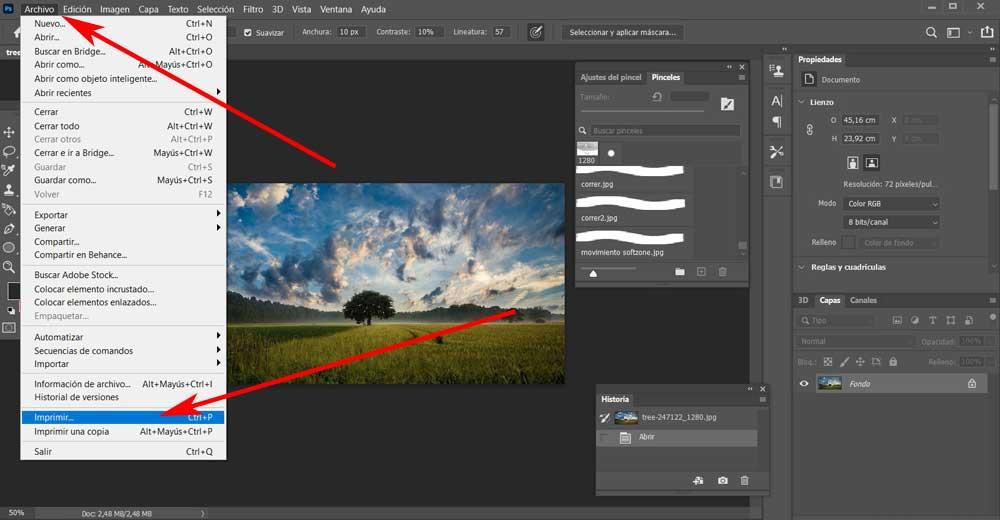
Dies führt zu einem neuen Fenster, in dem wir die Parameter finden, die in diesem Abschnitt behandelt werden sollen. Für den Fall, dass wir die gedruckte Kopie nicht speziell verwenden oder keine fortgeschrittenen Benutzer sind, ist es natürlich am besten, die Standardkonfiguration des Programms beizubehalten. Daher müssen wir im neuen Fenster nur auf klicken Print Knopf am unteren Rand.
Ändern Sie die Bildgröße vor dem Drucken
Dies ist jedoch noch nicht alles, da wir mit dem Adobe-Retuschierprogramm in demselben Fenster die Größe des Fotos je nach verwendetem Papierformat anpassen können. Auf diese Weise stellen wir sicher, dass weder über noch fehlend, sobald dies im Druck widergespiegelt wird. Zu diesem Zweck empfehlen wir, den genannten Abschnitt zu erweitern Position und Größe .
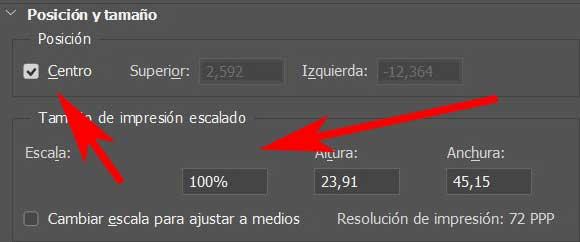
Wählen Sie den Drucker und konfigurieren Sie die Grundparameter
Hier finden wir Parameter in Bezug auf die Platzierung des Fotos auf dem Papier, seinen Maßstab und seine Maße, die alle anpassbar sind. Ebenso und für diejenigen von uns, die sich nicht viel komplizieren möchten, müssen wir auch den Abschnitt Druckerkonfiguration berücksichtigen. Dies befindet sich im oberen Teil dieses Fensters und ermöglicht die Auswahl der Ausgabegerät als solche die Anzahl der Kopien oder die Ausrichtung des Papiers.
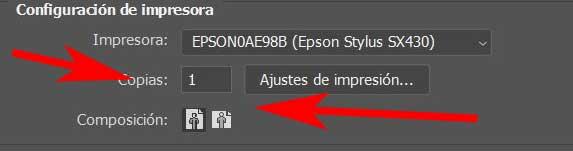
Dies, was wir bisher gesehen haben, wird für die meisten nicht professionellen Benutzer mehr als genug sein, die ihre Photoshop-Projekte ohne mehr auf Papier bringen möchten.
Erweiterte Parameter der Druckfunktion von Photoshop
Gleichzeitig bietet uns das Programm eine Reihe zusätzlicher Konfigurationen, mit denen wir, wie wir sehen werden, in dieser Hinsicht noch einen Schritt weiter gehen können. Diese versuchen, dass die fortgeschrittensten Benutzer in allem, was mit ihrem zu tun hat, Anforderungen stellen Fotos kann diese Funktion des Druckens in Photoshop auf möglichst kontrollierte Weise nutzen.
Verwalten Sie Farben beim Drucken in Photoshop
In diesem etwas fortgeschritteneren Sinne ist das Farbmanagement einer der wichtigsten Abschnitte, die wir im oben genannten Photoshop-Druckfenster finden. Die weniger erfahrenen werden dies vielleicht nie berühren, aber es wird für Fachleute in der Branche nützlich sein. Zunächst haben wir hier die Möglichkeit anzugeben, welches Element wir beim Drucken verwalten möchten, oder den Drucker selbst oder das Adobe-Programm. Wenn wir das schon haben Hardware Gerät entsprechend unseren Bedürfnissen konfiguriert, wählen wir natürlich das erste.
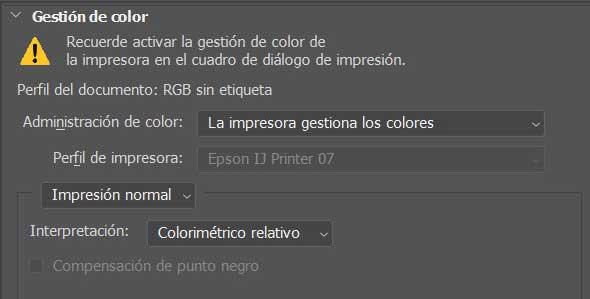
Auf der anderen Seite haben wir die Möglichkeit, in der Anwendung den Typ von anzugeben Ton Interpretation, die in diesem Prozess durchgeführt wird. Wir finden die folgenden Alternativen: Wahrnehmung, Sättigung, relative kolorimetrische oder absolute kolorimetrische.
Druckmarken hinzufügen und anpassen
Wie Grafikprofis wahrscheinlich bereits wissen, sind Druckmarken hier sehr wichtig. Aus diesem Grund können wir in Photoshop diese Elemente auch dem Bild hinzufügen, das wir erstellen möchten auf Papier drucken auf sehr einfache Weise. Unabhängig davon, was sie für bestimmte Druckmarken in ihrem Fotoprojekt verwenden möchten oder müssen, ermöglicht dasselbe Fenster dies. Dazu müssen Sie lediglich auf den Abschnitt Druckmarken zugreifen.
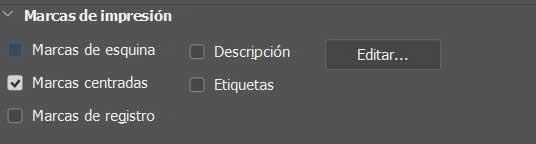
Hier finden Sie die Marken, die wir ab diesem Abschnitt als solche in das gedruckte Dokument implementieren können. Gleichzeitig und daraus haben wir auch die Möglichkeit, eine personalisierte Beschreibung, Informationsetiketten des Bildes oder Passermarken hinzuzufügen. Alles hängt von den Anforderungen jeder Art von Arbeit beim Drucken ab Photoshop .
Zusätzliche Funktionen beim Drucken
Aber das können wir in diesem Abschnitt des Programms nicht tun. Auf die gleiche Weise und um es uns ein wenig einfacher zu machen, befinden wir uns in dem Fenster, über das wir gesprochen haben, mit einem Abschnitt namens Funktionen. Um uns eine Vorstellung davon zu geben, was wir hier haben, sagen wir, dass wir die Farben des Bildes direkt invertieren und es in ein Bild verwandeln können Negativ . Wir können es auch vor dem Drucken horizontal drehen, alles mit einem einzigen Mausklick.
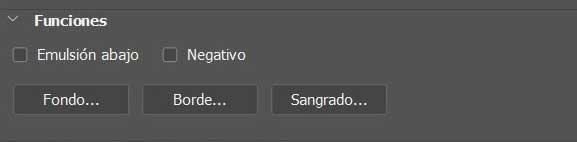
Gleichzeitig und aus demselben Abschnitt, den wir kommentieren, können wir eine Hintergrundfarbe für das definieren außerhalb des Bildes Drucken, das nicht leer ist. Darüber hinaus haben wir sogar die Möglichkeit, dem einen schwarzen Rand hinzuzufügen Foto auf Papier , alles sehr leicht.
